文件夹内所有文件重命名 批量重命名文件或文件夹的方法
在日常工作中,我们经常会遇到需要对大量文件或文件夹进行重命名的情况,不过手动一个个修改文件名的方式显然效率低下且容易出错。幸运的是有许多方法可以帮助我们批量重命名文件或文件夹,让这一繁琐的任务变得简单快捷。接下来我们将介绍几种简便有效的批量重命名方法,让你轻松应对重命名需求。
具体步骤:
1.首先找到需要处理重命名的文件或者文件夹,把他们复制放到同一个文件夹里。
(这里只以图片文件为例教大家,其他文件或者文件夹重命名都是一样)
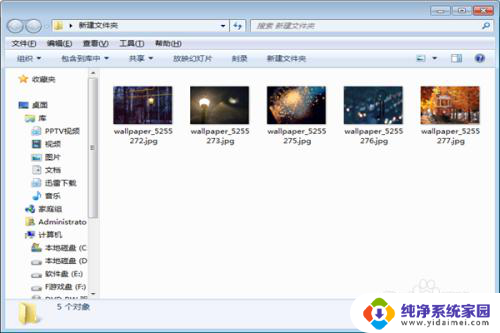
2.然后按ctrl+a全选所有文件或者文件夹,也可以按住shitt键。然后鼠标放到最后一个文件上点击左键即可全选。
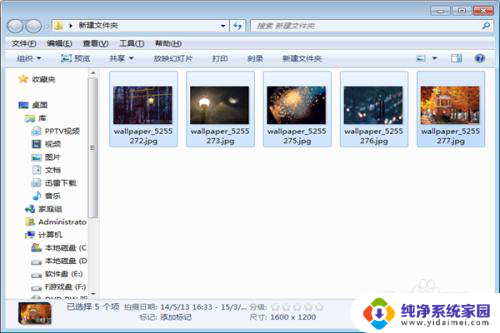
3.全选中所有文件或者文件夹后,把鼠标光标移到第一个文件或者文件的位置上,然后右键鼠标,选重命名。
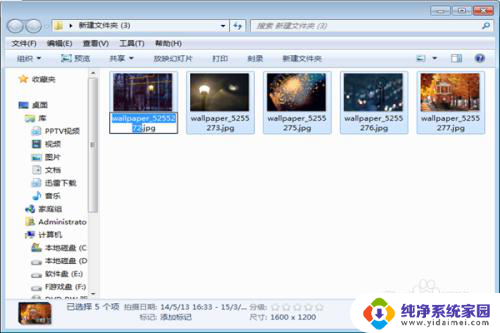
4.接着输入自己预先确定好的文件名,(输入的可以是字母,数字,文字都行。)
这里小编输入“夜景”,然后把鼠标移到空白处单击左键,即可重命名成功,效果如下图。
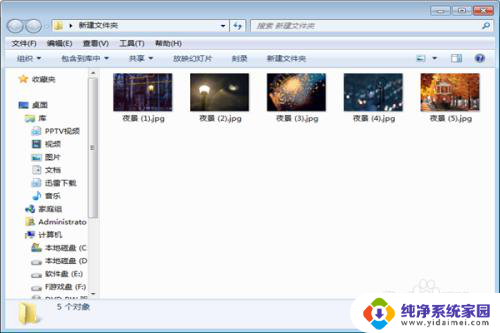
5.如果要重命名已经重命名过的文件或者文件夹,并且要改变文件或文件夹的顺序要怎么做呢?同样先全选中所有文件及文件夹,然后鼠标放到要命名其中一个文件或文件夹为第一个文件或文件夹的位置上(原来第一个文件或文件夹除外)。单击鼠标右键,重命名。这里小编输入“城市夜景”。
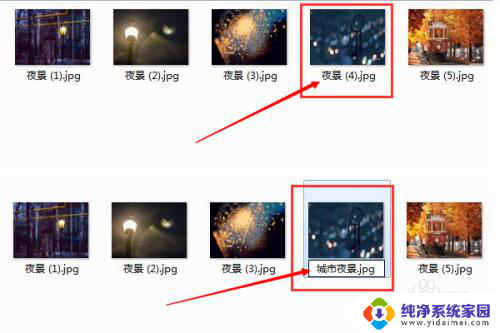
6.命名成功后,刚选择在哪个文件或文件夹上先重命名哪个文件或文件夹就自动变成第一个文件或者文件夹了。该文件后边的自动按顺序变化,效果和原来的对比如下图。
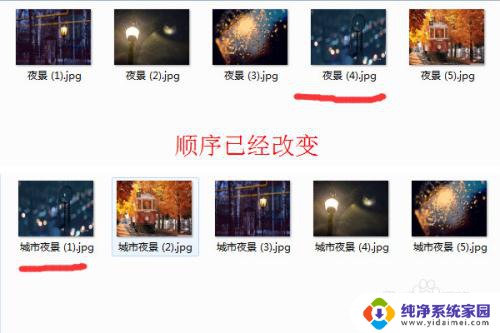
以上就是文件夹内所有文件重命名的全部内容,如果有任何不清楚的地方,可以参考以上小编提供的步骤进行操作,希望对大家有所帮助。
- 上一篇: 宽带不可上网怎么解决 宽带信号正常但无法上网
- 下一篇: 电脑为什么会闪屏 显示器闪屏原因及解决方法
文件夹内所有文件重命名 批量重命名文件或文件夹的方法相关教程
- 文件夹如何重命名 批量重命名文件或文件夹的方法
- 批量文件夹命名 批量重命名文件或文件夹的实用技巧
- 文件夹里批量重命名 快速批量改名文件夹内文件
- 怎么给文件夹批量重命名 文件批量重命名教程
- 文件夹批量命名 批量重命名文件的步骤
- 文件批量命名不同名称 文件批量重命名工具
- 电脑怎么重命名文件 怎样批量重命名电脑文件
- windows cmd 重命名 使用ren命令批量重命名文件的方法
- 为什么有的文件夹不能重命名 电脑文件夹无法重命名怎么办
- c盘文件夹名称无法重命名怎么办 C盘用户文件夹无法重命名怎么办
- 笔记本开机按f1才能开机 电脑每次启动都要按F1怎么解决
- 电脑打印机怎么设置默认打印机 怎么在电脑上设置默认打印机
- windows取消pin登录 如何关闭Windows 10开机PIN码
- 刚刚删除的应用怎么恢复 安卓手机卸载应用后怎么恢复
- word用户名怎么改 Word用户名怎么改
- 电脑宽带错误651是怎么回事 宽带连接出现651错误怎么办